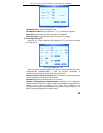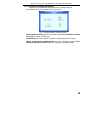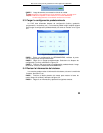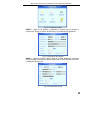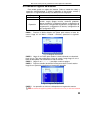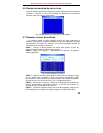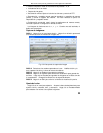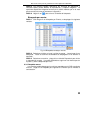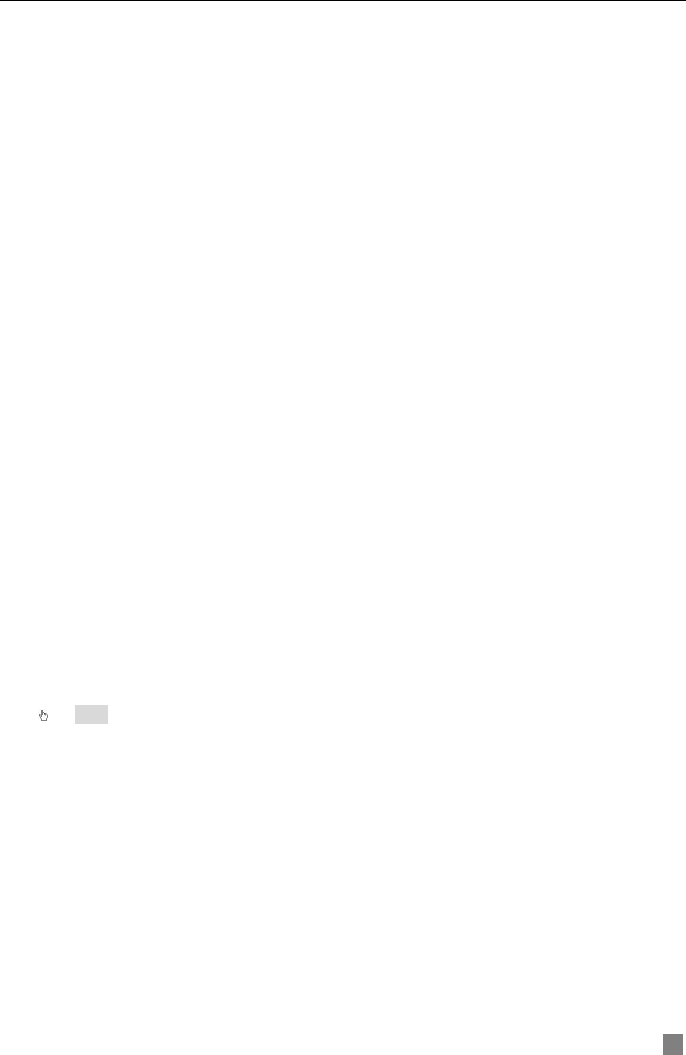
Manual de usuario para las grabadoras de video digital serie QSTD2400
46
CAPÍTULO 6 Vigilancia remota
6.1 Acceder a la DVR de manera remota
Si usted desea ver la DVR de manera remota debe conectarse a una red LAN
o a Internet, y el servidor de red debe estar activado en la unidad. Por favor
refiérase al punto 4.2.7, Configuración de red.
Esta unidad funciona con el explorador Internet Explorer sin tener que instalar
ningún software, y es compatible con los sistemas operativos Windows XP y
Vista.
6.1.1 Acceder a la DVR en LAN (a través de una red)
Introduzca la dirección IP, Subnet y Gateway. Si está utilizando el protocolo
DHCP, por favor active DHCP en la DVR y el enrutador. Para ingresar a la
dirección IP estática en el DVR, vaya a la opción Ejecutar en una computadora
vinculada al mismo enrutador que el DVR, y digite “cmd”. Donde aparece el
cursor digite ipconfig para obtener la configuración de red de la computadora
que incluye, la dirección IP de la computadora, el gateway, que es la dirección IP
del enrutador, y la máscara de subred. Usted asignará a la DVR el mismo
gateway y máscara de subred que el de la computadora, y asignará a la DVR
una dirección IP que tenga los mismos tres primeros sets de dígitos del número
de gateway, pero el cuarto set de números debe ser diferente al de cualquier
otro dispositivo vinculado al enrutador. Si el cuarto set de números de la IP de la
computadora es un número de dos dígitos, puede utilizar cualquier número de 3
dígitos. Si el cuarto número de la computadora corresponde a un centenar,
asígnele a la DVR un cuarto set de números en los 200’s.
PASO 1 Entre a Video para establecer los parámetros de video de red como la
resolución, velocidad de cuadros, etc.
PASO 2 Abra el explorador IE en una computadora de la misma red LAN.
Introduzca la dirección IP de la DVR en la barra de dirección de IE y presione
Enter.
PASO 3 IE descargará automáticamente ActiveX. Posteriormente aparecerá
una ventana y le pedirá el nombre de usuario y contraseña.
Nota: si no puede descargar e instalar el ActiveX, por favor refiérase al
Apéndice A-
Pregunta 7 de preguntas frecuentes.
PASO 4 Introduzca el nombre y contraseña correctamente, y entre. Aparecerá
la siguiente imagen.